大家好,我是雄雄,欢迎关注微信公众号:雄雄的小课堂

前言
上篇文章我们介绍了如何搭建阿里云的无影云桌面,以及将本地磁盘映射到无影云桌面中,从而使得将本地文件方便快捷的上传至无影云桌面中。
免费领取云桌面,领取地址:https://click.aliyun.com/m/1000371695/
我们将微信机器人所需要的资料均上传至云桌面上后,接下来就是如何在云桌面上跑机器人,那么本篇文章我们就来详细的介绍一下,雄雄版微信机器人如何在云桌面上运行。
效果图
首先机器人的效果图。
- 群聊欢迎词:群聊中,每加入一个用户,均会自动触发欢迎词,如下图所示:
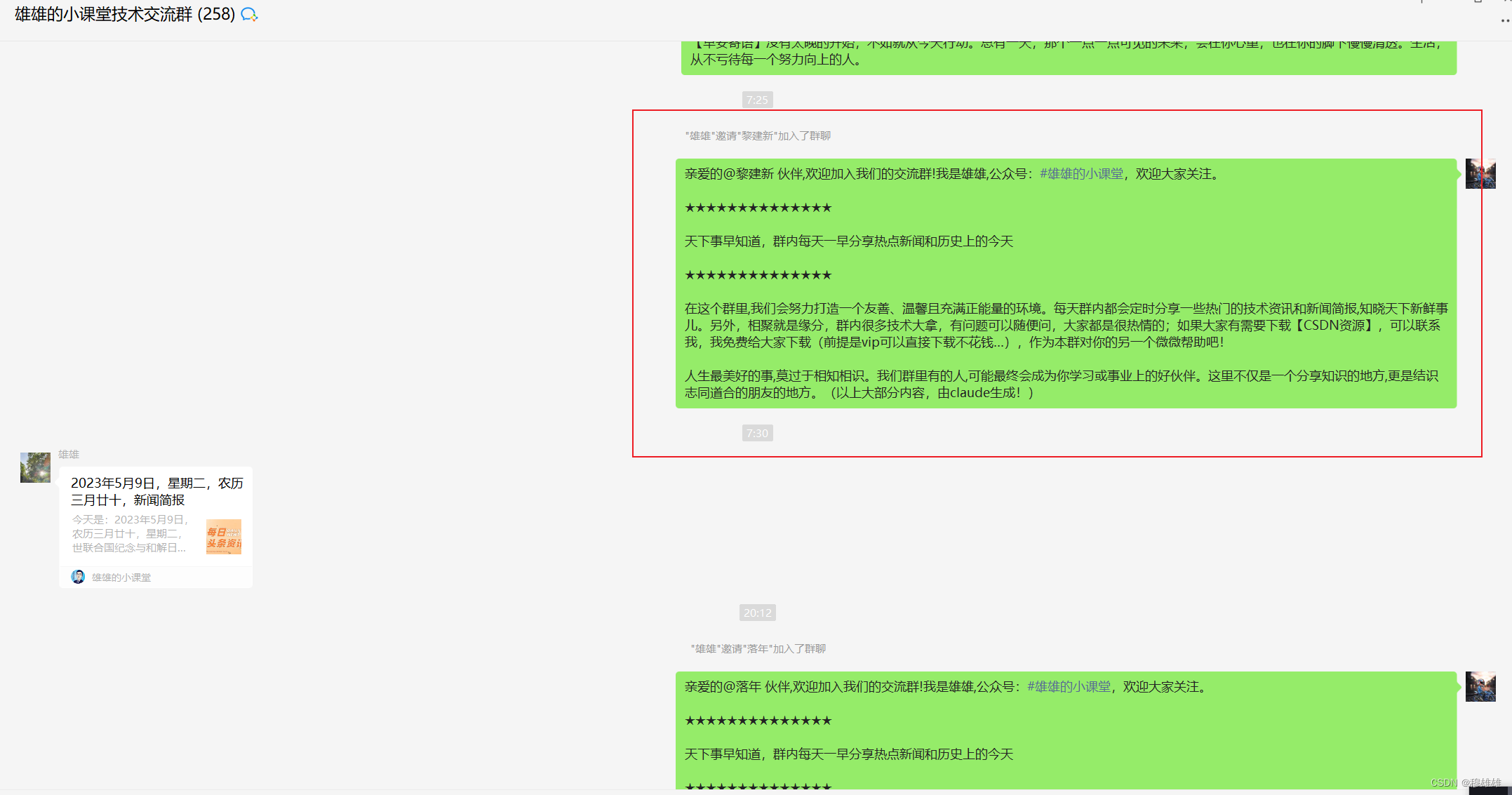
- 定时给群聊中发送消息:我的群内设置了每天凌晨5.50发送热搜新闻,如图所示:
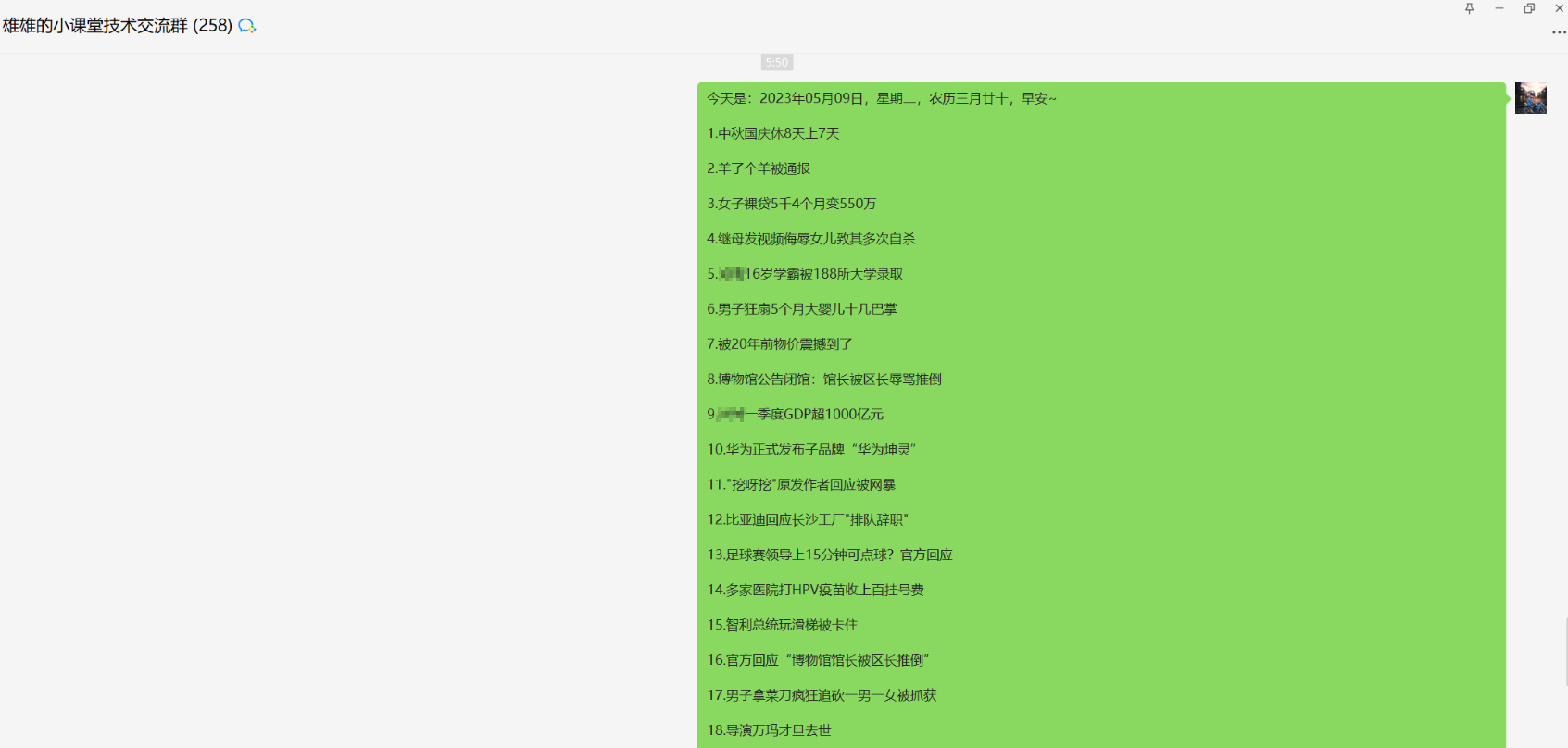
- 定时发送好友消息:比如我们可以给自己的老婆、对象或者媳妇,每日发送问候,问候中可以包含:当地今日天气、每日一句、等等,如图所示:
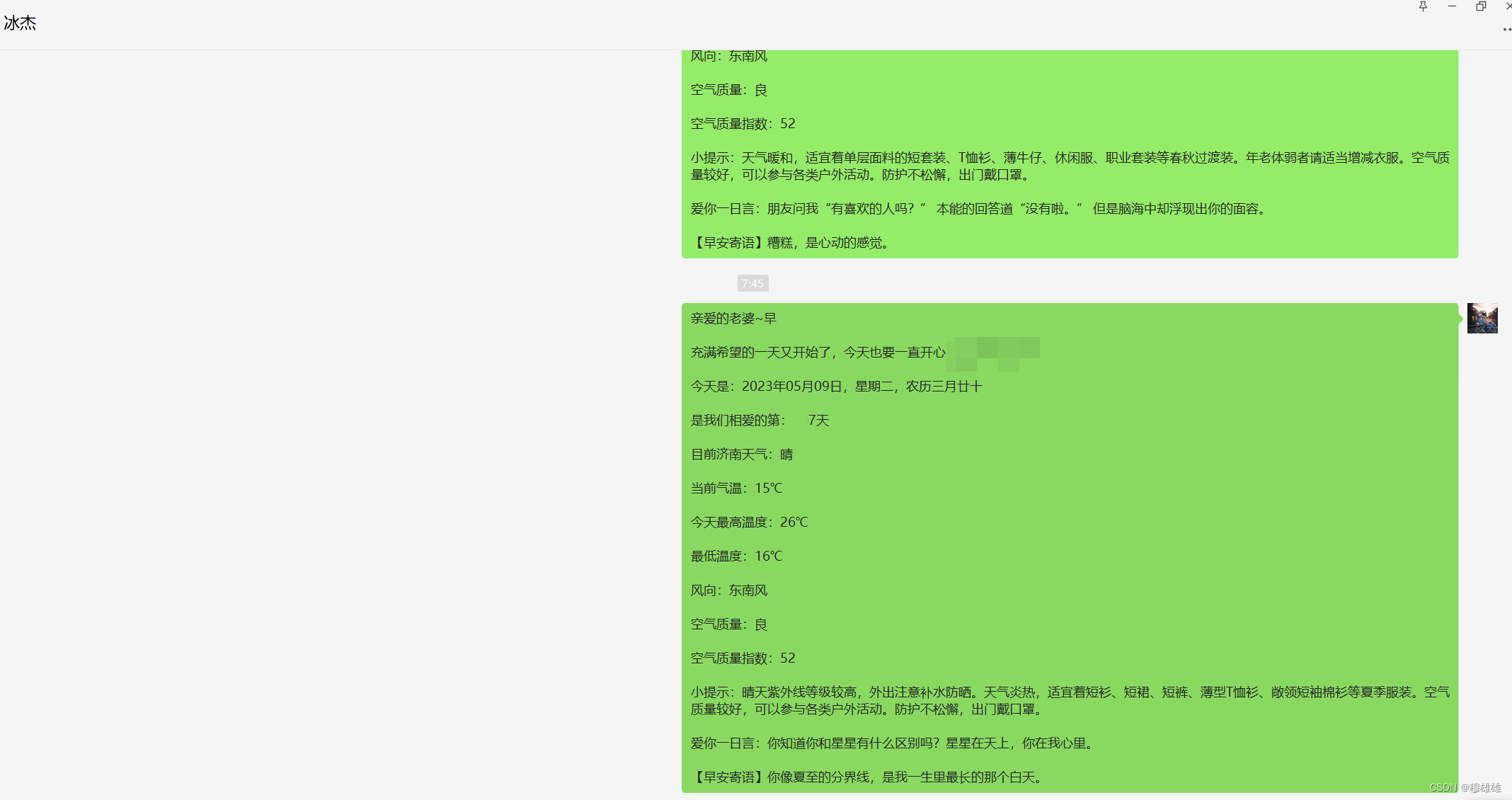
还有好多功能,大家可以自己去研究的挖掘。
无影云桌面中上传机器人所需的文件
首先,我们需要将机器人所需要的文件上传至无影云桌面中,因为我的云桌面磁盘和本地磁盘做好了映射,所以我将本地磁盘的文件直接拉到了云桌面的磁盘中。

下面我来介绍一下各个文件代表的意思。
DaenWxHook:该文件夹中主要是一个注入的功能,我们在使用机器人之前,先需要使用注入器注入一下,相当于将正常的微信中间加了一层过滤器,从而从程序中来操作微信。wechatbot:机器人客户端程序,通过该程序,操作微信,实现发送消息、文本、音乐,以及添加加群欢迎词和加入群聊等操作。WeChatSetup3.6.0.18.exe:微信安装包,该机器人使用的微信安装包为3.6.0.18,别的版本的微信安装包暂不支持,这个需要注意一下。
所需文件都已上传上了,接下来我们看看如何部署使用。
注入dll文件
- 双击微信安装包,将微信安装至云桌面中,一定要记住安装的位置,因为待会儿我们得用。,例如我安装在了
D:\资料\wechatInstall\WeChat
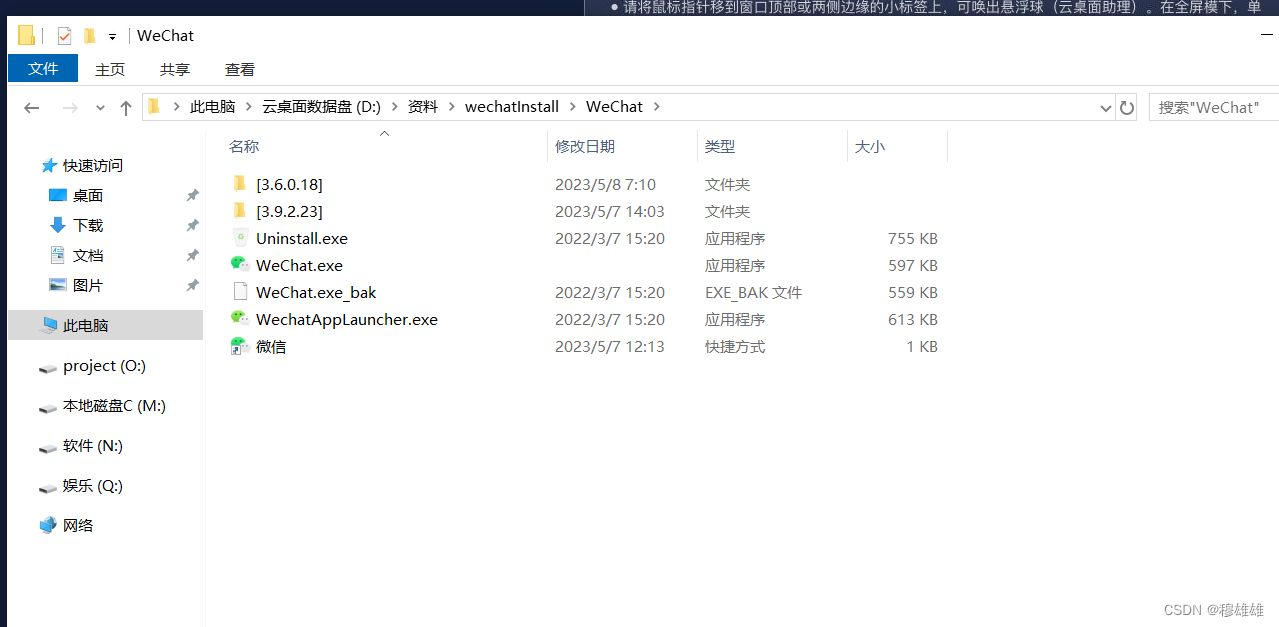
- 打开
DaenWxHook文件夹,找到HPSocket4C.dll文件,右击–》复制(或者用快捷键ctrl+c),粘贴到微信安装目录下,如下图所示:
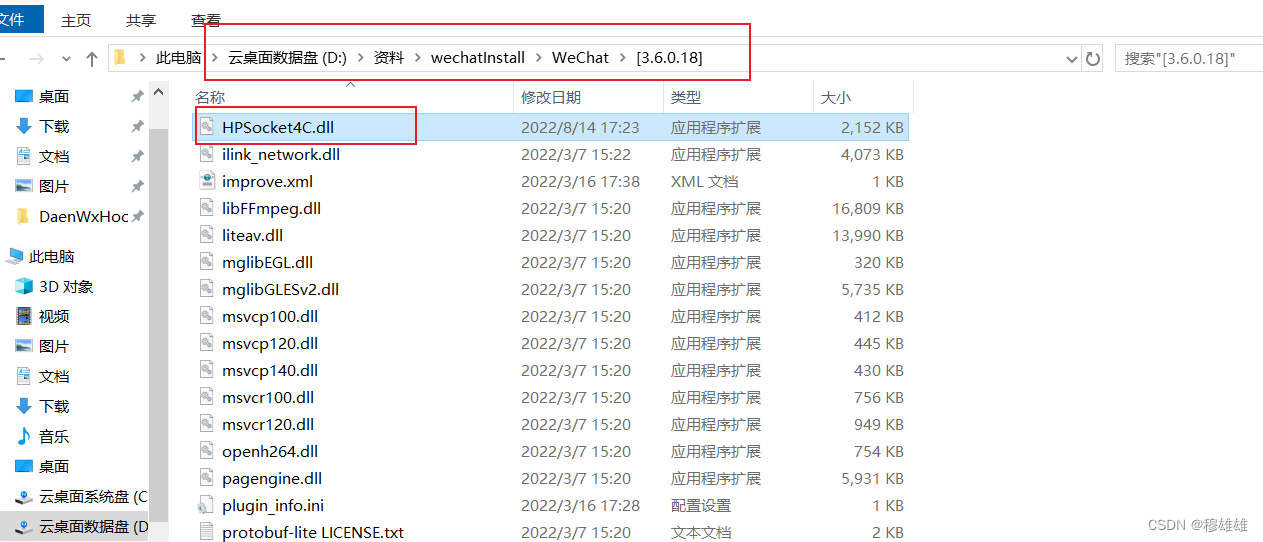
然后双击Daen注入器.exe注入器,把DaenWHhook.dll的全路径写上,如下所示,点击注入并启动,就会自动打开微信,然后登录就行
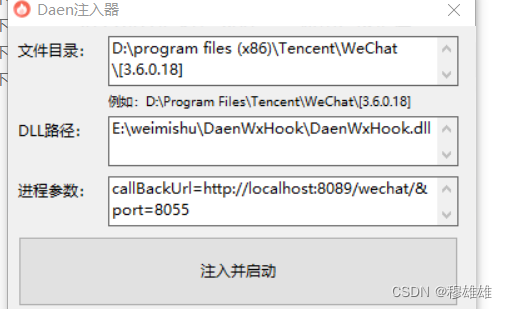
- 联系我,所要一个服务端的账号和密码,然后我们就可以启动客户端了。首先我们找到文件夹
wechatbot,然后打开,找到Start.bat文件,直接双击运行 ,等待个三五秒钟,会弹出来一个框,让你输入账号和密码,输入我给你的账号和密码,点击确定接口。
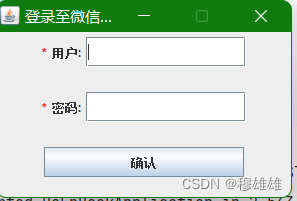
- 打开微信机器人的服务端,地址为:http://wechat.16888.team,登录你的账号(若没有账号,可以找我要,我给你添加一个)
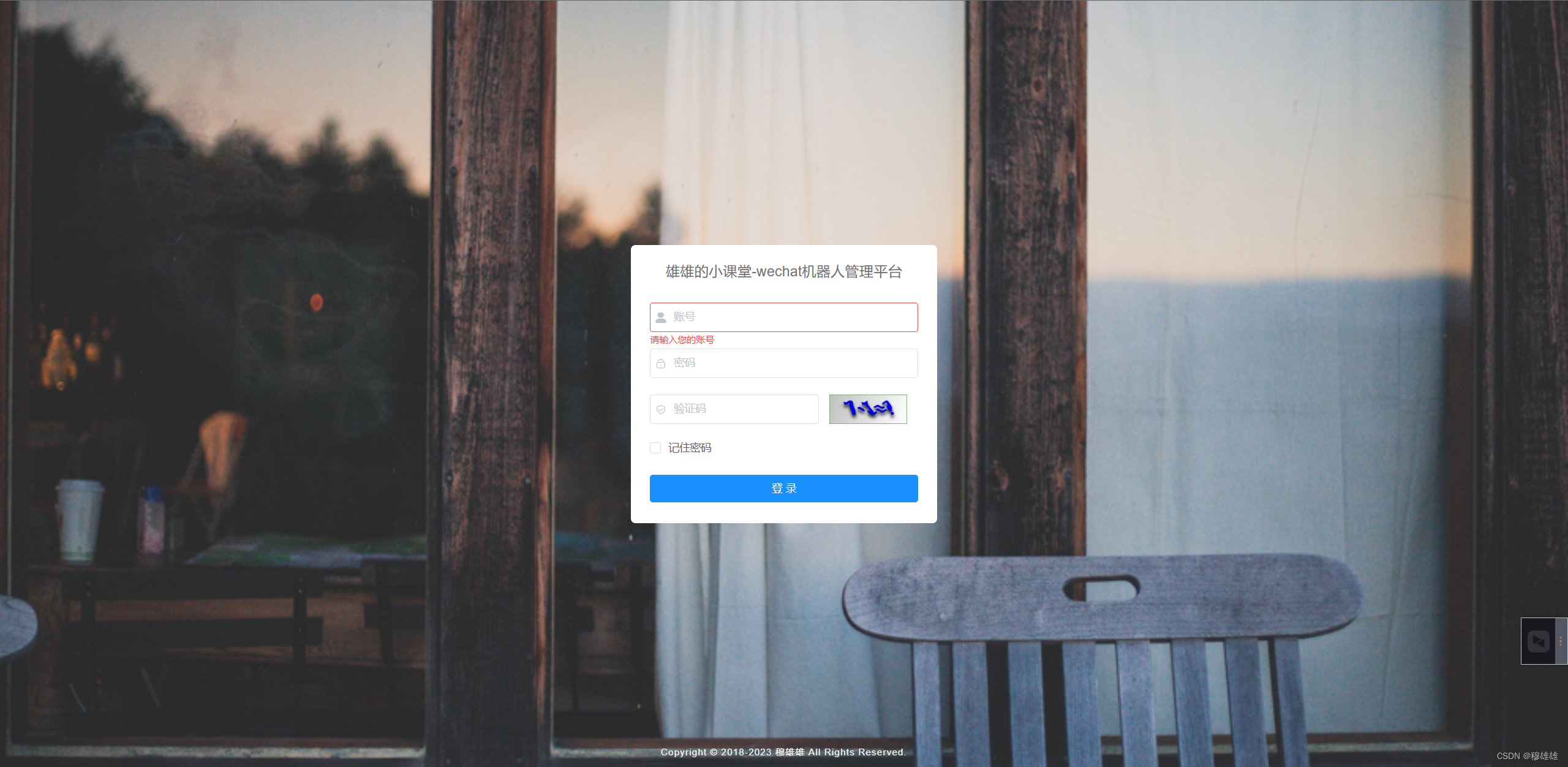
登录成功后,显示如图:
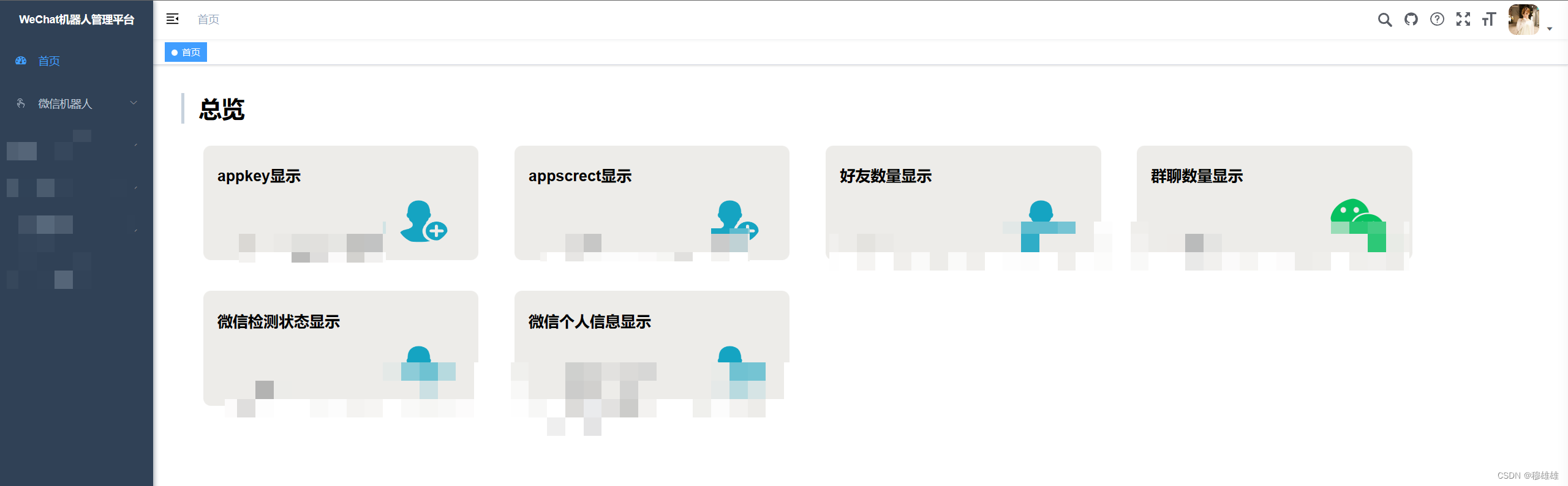
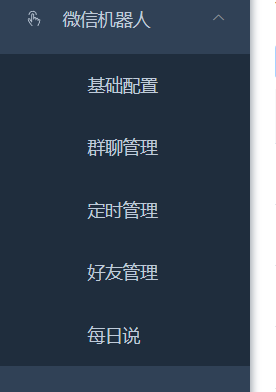
appkey和appscrect一定不能泄露,如果泄露了可以点击重置按钮,重置一下即可。
整个服务端可以查看你的微信好友列表、群聊列表、公众号列表,修改好友、群聊备注,包括设置好友和群聊的定时,都可以在服务端一并完成。
机器人的程序还在不断的升级中,目前支持的功能如下:
- 好友列表
- 群聊列表
- 设置好友定时任务
- 设置群聊定时任务
- 指定好友发送消息
- 指定群聊发送消息
- 指定群聊中发送聊天记录
- 指定好友中发送聊天记录
- 公众号列表
- 进群欢迎词
- 修改群聊备注
- 修改好友备注
- 支持调用接口发送消息给好友或者群聊
- ……
每天都有新功能上线哦~